Table of Contents
![]() Related Posts
Related Posts
Dalam artikel ini, Anda akan mempelajari:
- Tentang Gambar Terlalu Terkompresi
- Perbaikan 1. Perbaiki Foto yang Terlalu Terkompresi dengan Perangkat Lunak Perbaikan Foto🔥
- Perbaikan 2. Cara Memperbaiki Foto yang Terlalu Terkompresi di Photoshop
- Kiat Bonus: Cara Menghindari Gambar Buram atau Rusak
Anda membuat gambar yang menarik dan sedap dipandang untuk diunggah ke CMS, media sosial, atau yang serupa dan mengompresnya! Selain itu, bahkan berbagi foto melalui email atau WhatsApp terkadang mengompres gambar terlalu banyak. Terkadang, ada batasan ukuran untuk berbagi pada platform tertentu, jadi kompresi menjadi suatu keharusan. Misalnya, Anda mungkin melihat pesan kesalahan: " gambar terlalu terkompresi. Harap gunakan rasio kompresi yang kurang dari 20:1 ".
Dalam kedua skenario tersebut, terkadang gambar menjadi terlalu buram atau berpiksel karena kompresi yang berlebihan. Jadi, jika Anda menghadapi masalah dan ingin memperbaiki foto yang terlalu terkompresi, kami telah membahas semua cara untuk menghilangkan keburaman pada gambar!
Tentang Gambar Terlalu Terkompresi
Sebelum menemukan cara memperbaiki foto yang terlalu terkompresi, Anda harus mengetahui penyebabnya. Ada banyak alasan mengapa momen-momen indah dan gambar-gambar yang bagus kehilangan kualitasnya karena kompresi. Kompresi yang berlebihan dapat mengakibatkan ketajaman gambar, penurunan kecerahan warna, dan hilangnya resolusi.
Berikut adalah empat alasan yang biasanya menyebabkan foto terlalu terkompresi:
- 🌐Aplikasi Media Sosial dan Perpesanan: Platform media sosial dan aplikasi perpesanan seperti WhatsApp menerapkan kompresi otomatis pada foto yang Anda unggah atau kirim.
- ⛓️Kendala Penyimpanan: Foto mengalami kompresi untuk menghemat ruang penyimpanan di perangkat atau penyimpanan awan Anda. Hal ini terjadi saat perangkat Anda diatur untuk menyimpan gambar dalam format kualitas rendah atau mendekati batas penyimpanan. Anda kemudian harus mengambil tindakan untuk meningkatkan kualitas gambar .
- 📧Lampiran Email: Beberapa penyedia layanan email dapat secara otomatis mengompres foto agar sesuai dengan batasan ukuran email saat Anda mengirim foto sebagai lampiran. Hal ini dapat mengakibatkan penurunan kualitas gambar.
- 🧩Layanan Hosting Gambar: Situs web yang menghosting gambar, seperti platform berbagi gambar atau layanan penyimpanan cloud, dapat menerapkan kompresi agresif pada foto yang Anda unggah.
Oleh karena itu, menangani foto yang terlalu terkompresi bisa membuat frustrasi karena foto tersebut gagal menangkap esensi momen asli yang ingin Anda abadikan. Untungnya, kabar baiknya adalah Anda sering kali dapat memperbaiki masalah ini dan mengembalikan foto Anda ke kondisi semula.
Berikut adalah tutorial tentang cara mengompres gambar Anda ke kondisi yang lebih baik:
- 02:18 - Cara mengompres gambar Anda ke rasio kompresi yang lebih baik
- 02:58 - Pengaturan JPG
- 03:54 - Menerapkan gambar terkompresi
- 04:24 - Mengunggah gambar
Perbaikan 1. Perbaiki Foto yang Terlalu Terkompresi dengan Perangkat Lunak Perbaikan Foto
Baik kompresi menurunkan kualitas gambar atau awalnya gambarnya buram, Anda dapat memperbaikinya tanpa kesulitan. Anda tidak memerlukan keahlian langsung dengan alat grafis, karena perangkat lunak perbaikan foto memudahkan Anda melakukannya!
Perbaikan Foto EaseUS Fixo bagaikan pesulap untuk foto Anda. Ini adalah alat andal yang dirancang untuk mengembalikan foto Anda yang rusak atau berkualitas rendah menjadi hidup.
- Foto yang Rusak atau Rusak: Terkadang, foto menjadi rusak karena masalah transfer, masalah penyimpanan, atau penghapusan yang tidak disengaja. EaseUS Fixo Photo Repair dapat membantu Anda memperbaiki file JPEG yang rusak.
- Foto yang Terlalu Terkompresi: Alat ini dapat membalikkan kerusakan yang disebabkan oleh kompresi berlebihan, membuat gambar Anda tajam dan cerah kembali.
- Gambar Tergores atau Cacat: EaseUS Fixo Photo Repair dapat secara otomatis menghilangkan cacat ini, sehingga Anda mendapatkan gambar yang sempurna.
Sekarang unduh EaseUS Fixo dan ikuti langkah-langkahnya untuk melihat cara memperbaiki foto yang terlalu terkompresi.
Langkah 1. Luncurkan EaseUS Photo Enhancer di komputer Windows Anda, lalu pilih "Photo Enhancer". Anda dapat mengeklik "Add Photo" untuk menyempurnakan, menghilangkan keburaman, meningkatkan skala, dan meningkatkan kualitas foto Anda dengan kekuatan AI.

Langkah 2. Anda dapat memilih model Umum atau AI Wajah dan resolusi di bagian ini. Jika Anda menyempurnakan potret, mode Wajah dapat menyempurnakan fitur wajah dengan lebih baik. Kemudian, klik "Mulai Sempurnakan" untuk menyempurnakan gambar yang diunggah.

Langkah 3. Tunggu beberapa saat dan simpan semua foto yang telah disempurnakan di PC Anda dengan memilih tombol "Sava All".

Jika Anda merasa alat ini bermanfaat untuk memulihkan dan menyempurnakan foto-foto berharga Anda, mengapa tidak membagikannya? Silakan bagikan halaman ini di platform media sosial favorit Anda dan bantu teman-teman dan keluarga Anda menyimpan kenangan berharga mereka.
Perbaikan 2. Cara Memperbaiki Foto yang Terlalu Terkompresi di Photoshop
Anda paham cara memperbaiki masalah kompresi yang berlebihan dengan dua metode menggunakan perangkat lunak dan alat daring. Namun, tahukah Anda bahwa Anda dapat melakukannya sendiri? Banyak yang menebaknya dengan benar; Photoshop memungkinkan Anda melakukannya jauh lebih baik daripada perangkat lunak penyuntingan foto lainnya!
Langkah 1. Luncurkan Photoshop dan buka gambar yang ingin Anda pertajam.
Langkah 2. Di panel Layers, klik layer yang berisi foto Anda. Navigasi ke menu "Filter" di bagian atas.
Langkah 3. Untuk menjaga fleksibilitas dan menghindari perubahan permanen pada foto Anda, pilih "Convert for Smart Filters" dari menu. Dengan menggunakannya, Anda dapat mempertajam gambar dalam PS tanpa mengubah gambar asli.
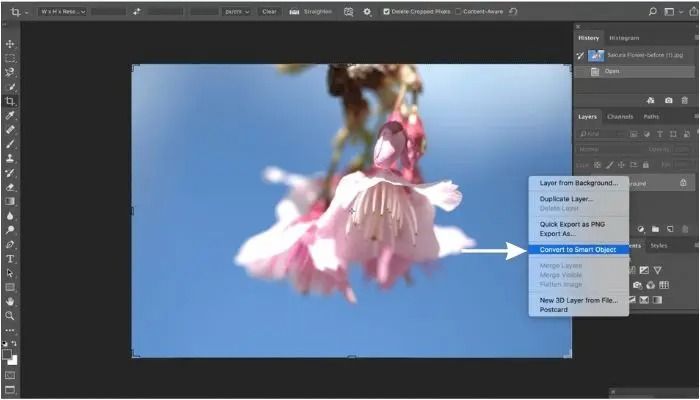
Langkah 4. Kembali ke menu Filter dengan memilih lapisan foto dan mengaktifkan Smart Filter. Pilih "Sharpen" dari sana, lalu pilih "Unsharp Mask".
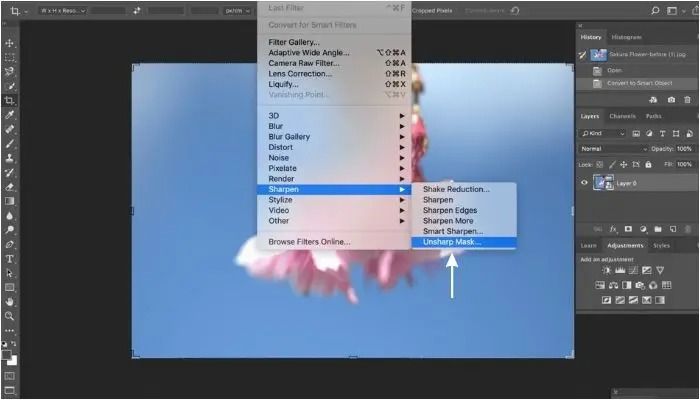
Langkah 5. Kotak dialog akan muncul, menyajikan Anda dengan slider untuk menyempurnakan efek penajaman.
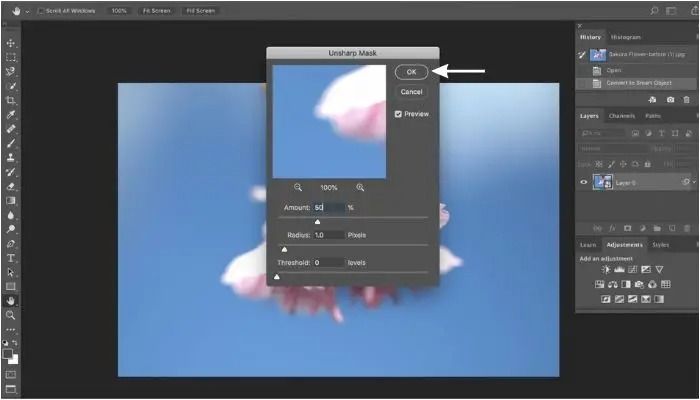
Langkah 6. Lakukan percobaan dengan slider hingga Anda memperoleh ketajaman terbaik yang sesuai dengan gambar Anda. Ingatlah untuk menjaga keseimbangan guna menghindari ketajaman yang berlebihan.
Langkah 7. Setelah Anda puas dengan efek penajaman, simpan gambar Anda. Dengan cara ini, Anda akan memiliki versi asli dan versi yang dipertajam untuk referensi di masa mendatang.
Akan tetapi, untuk melakukan hal itu dibutuhkan perangkat yang kuat dan banyak pengeditan; oleh karena itu, alat pihak ketiga merupakan penyelamat.
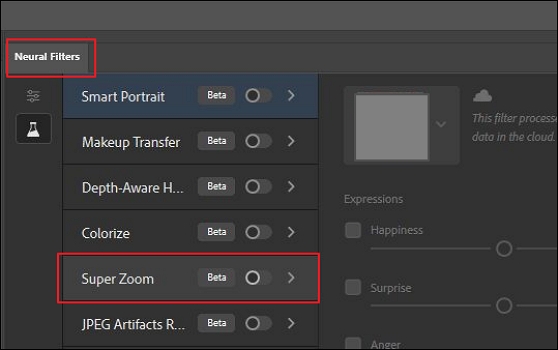
Cara Meningkatkan Resolusi Gambar di Photoshop (Perbaikan Cepat)
Pelajari cara meningkatkan resolusi gambar di Photoshop dari tutorial ini. Cari tahu lebih lanjut tentang resolusi gambar yang direkomendasikan. Baca selengkapnya >>
Kiat Bonus: Cara Menghindari Gambar Buram atau Rusak
Fotografi adalah seni yang mengandalkan ketepatan, dan menangkap gambar yang tajam dan jernih sangatlah penting. Baik Anda seorang pemula atau penggemar fotografi, berikut ini beberapa kiat untuk membantu Anda memperoleh foto yang lebih tajam.
📌1. Jaga Tangan Anda Tetap Stabil
Kamera yang bergetar merupakan masalah umum saat mengambil gambar dengan tangan. Untuk meminimalkannya, pegang kamera dekat dengan tubuh Anda dengan kedua tangan dan tekuk siku untuk menjaga kestabilan. Hindari gerakan tiba-tiba seperti menekan tombol rana terlalu keras atau mengangkat jari terlalu cepat.
Perhatikan pernapasan Anda; menahan atau mengembuskan napas perlahan saat mengambil gambar dapat mengurangi guncangan kamera. Temukan posisi tangan yang nyaman dan stabil untuk meningkatkan stabilitas saat mengambil gambar.
📌2. Gunakan Tripod
Tripod adalah alat yang andal untuk menstabilkan kamera Anda. Pastikan tripod terpasang dengan kuat di tanah, terutama di medan yang tidak rata, dan panjangkan kaki tripod sepenuhnya untuk mencegah gerakan tiba-tiba. Menurunkan tinggi tripod akan meningkatkan stabilitas. Panjangkan bagian kaki tripod yang lebih tebal saat mengambil gambar dari sudut yang lebih tinggi.
Amankan kamera Anda dengan kuat pada tripod untuk mencegah kecelakaan. Jika menggunakan lensa yang panjang atau berat, gunakan kerah tripod untuk menahannya agar beratnya seimbang.
📌3. Gunakan Timer atau Remote Control
Bahkan gerakan kecil seperti menekan tombol rana dengan cepat dapat menyebabkan gambar kabur. Gunakan self-timer atau remote control saat kamera berada di tripod atau permukaan yang stabil untuk menghilangkan risiko ini. Teknik ini sangat bermanfaat untuk mengambil gambar tajam dengan pencahayaan lama, seperti jejak bintang atau garis-garis cahaya kota.
📌4. Periksa Fokus Anda
Hasil yang kabur disebabkan oleh fokus yang tidak tepat. Pastikan kamera Anda fokus pada area subjek yang tepat. Jika menggunakan autofokus, tekan setengah tombol rana untuk mengunci fokus pada subjek sebelum mengambil gambar.
Untuk fotografer telepon pintar, manfaatkan fitur ketuk untuk fokus guna mengontrol di mana perangkat Anda fokus.
📌5. Aktifkan Stabilisasi Gambar
Banyak kamera dan lensa modern yang dilengkapi fitur stabilisasi gambar (IS) , yang membantu menangkal guncangan kamera. Saat mengambil gambar dengan tangan, gunakan aturan umum untuk mengatur kecepatan rana agar sesuai dengan panjang fokus Anda. Dengan IS, Anda dapat mengambil gambar dengan kecepatan lebih lambat, sehingga meningkatkan fleksibilitas Anda.
Namun, berhati-hatilah saat mematikan IS saat mengambil gambar di tripod atau permukaan yang stabil, karena IS dapat mencoba mengoreksi getaran yang tidak ada, yang berpotensi memengaruhi ketajaman gambar. Lakukan eksperimen untuk menentukan kapan IS menguntungkan pengaturan Anda.
Dengan menerapkan kiat-kiat ini, Anda dapat meningkatkan ketajaman dan kejelasan foto Anda secara signifikan.
FAQ Cara Memperbaiki Foto yang Terlalu Terkompresi
Kita telah mempelajari begitu banyak pengetahuan dalam artikel ini dengan mempelajari metode untuk Cara memperbaiki foto yang terlalu terkompresi dengan mudah hingga kiat terbaik untuk menghindari jenis kesalahan ini. Sekarang saatnya untuk menjawab beberapa pertanyaan yang sering diajukan:
1. Apa artinya jika foto saya terlalu terkompresi?
Foto yang terlalu terkompresi akan mengurangi kualitas dan detail karena pengurangan ukuran yang signifikan, yang sering kali mengakibatkan pikselasi dan hilangnya kejelasan.
2. Bisakah foto di-unzip?
Memulihkan sepenuhnya foto yang terkompresi berlebihan ke kualitas aslinya merupakan tantangan, karena kehilangan data biasanya tidak dapat dipulihkan.
3. Bisakah gambar yang terkompresi dikembalikan?
Meski beberapa pemulihan mungkin dilakukan, gambar yang terlalu terkompresi sering kali mengalami kehilangan kualitas secara permanen, sehingga membatasi cakupan pemulihan.
4. Bagaimana cara mengkompres gambar untuk mengurangi ukuran file?
Anda dapat menggunakan berbagai perangkat lunak atau alat daring untuk mengompres gambar, biasanya dengan menyesuaikan pengaturan kualitas atau mengubah ukuran dimensi untuk mengurangi ukuran file sambil mempertahankan kualitas visual yang dapat diterima.
Kesimpulan
Selain kiat-kiat fotografi yang berharga ini, pertimbangkan untuk menggunakan perangkat lunak EaseUS Fixo Photo Repair . Tongkat ajaib digital ini dengan mudah menghidupkan kembali foto-foto yang rusak atau berkualitas rendah, memastikan kenangan indah Anda terlihat terbaik. Perangkat lunak ini melengkapi teknik-teknik yang dibahas dalam artikel ini dengan sempurna.
Kami sangat menyarankan untuk mencoba EaseUS Fixo Photo Repair untuk membuka dunia restorasi dan penyuntingan foto. Unduh sekarang untuk menyempurnakan dan melestarikan momen berharga Anda seperti yang belum pernah ada sebelumnya.
Was This Page Helpful?